Come calibrare un monitor
-
Fare clic su Calibrazione...
Verrà aperta una finestra separata che consentirà di scegliere un dispositivo, come mostrato nella figura Figura 10-2.
Figura 10-2 Finestra dei dispositivi di Calibratore
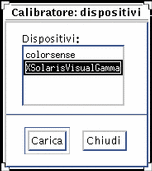
-
Scegliere un dispositivo.
Se si dispone di uno strumento hardware associato a uno dei dispositivi elencati, scegliere quel dispositivo.
Se non si dispone dello strumento di calibrazione, scegliere XSolarisVisualGamma. Il profilo calibrato è basato sui valori gamma memorizzati nella LUT per lo specifico frame buffer in uso.
-
Fare clic su Carica.
Se si utilizza uno strumento di calibrazione, verrà aperta una finestra separata come quella mostrata nella figura Figura 10-3. Questa finestra, dal titolo "Calibratore: Profilo", presenta al centro un cerchio grigio di tonalità media.
Figura 10-3 La finestra Profilo dell'utility Calibratore (KCMS non è completamente tradotto in italiano)
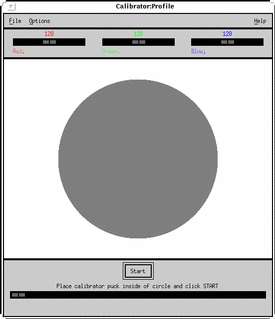
La parte centrale dello schermo è quella che fornisce le letture più precise. Si consiglia quindi di non spostare la finestra. Inoltre, poiché la calibrazione richiede alcuni minuti, accertarsi che nessuna finestra estranea (riquadri di dialogo pop-up, ecc.) oscuri la finestra di calibrazione fino al termine del processo.
Se non si utilizza uno strumento di calibrazione, verrà visualizzata la finestra Profilo dell'utility Calibratore. In questo caso non occorrerà preoccuparsi di spostare la finestra o i riquadri di dialogo pop-up. Passare al Punto 5.
-
Se si utilizza uno strumento di calibrazione, applicare il sensore al centro del cerchio.
-
Fare clic sul pulsante Avvio...
Dopo alcuni secondi, il cerchio diventerà azzurro e inizierà il processo di calibrazione.
Con alcuni frame buffer, il ciclo di misurazione (per rosso, verde e blu) viene ripetuto una seconda volta. Se il frame buffer supporta sia la visuale PseudoColor che quella TrueColor, verranno eseguite due serie di misurazioni. Se il frame buffer implementa solo una di queste due visuali, verrà eseguita una singola serie di misurazioni.
Se al centro del cerchio colorato dovesse comparire una finestra pop-up, sarà necessario riavviare la calibrazione. In questo caso, infatti, i dati di calibrazione verranno contaminati e produrranno risultati imprecisi. Per informazioni sull'interruzione della calibrazione, vedere "Come interrompere la calibrazione".
Quando l'utility avrà completato la lettura delle misurazioni, i profili del monitor verranno aggiornati e comparirà un messaggio per informare che la calibrazione è terminata.
-
Rimuovere il sensore dello strumento di calibrazione dallo schermo.
Al termine della calibrazione, rimuovere lo strumento dallo schermo e riporlo in un luogo pulito.
- © 2010, Oracle Corporation and/or its affiliates
